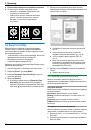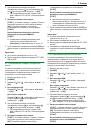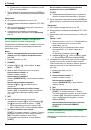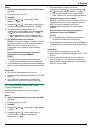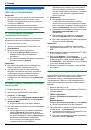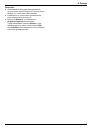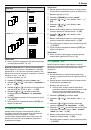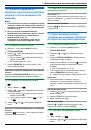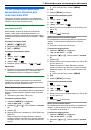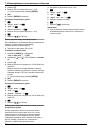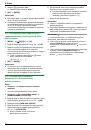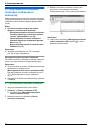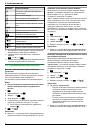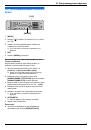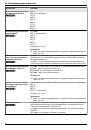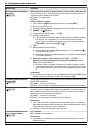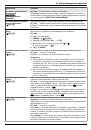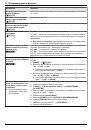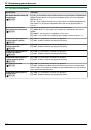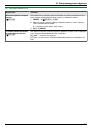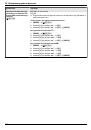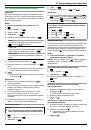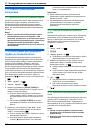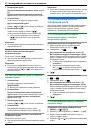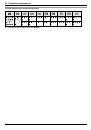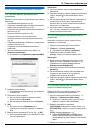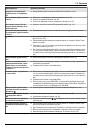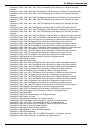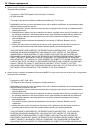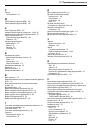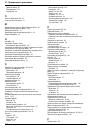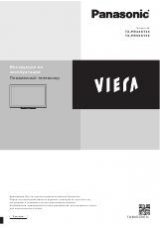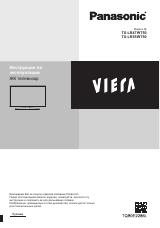2.12 Конфигурирование аппарата
для доступа к сети
С помощью компьютера, подключенного к локальной сети,
можно использовать функции принтера, сканера или
автоответчика. Чтобы активировать эти функции, для
аппарата необходимо задать IP-адрес, маску подсети и
шлюз по умолчанию.
Важно:
R
При задании IP-адреса, маски подсети и шлюза по
умолчанию проконсультируйтесь у вашего
сетевого администратора.
2.12.1 Автоматическая настройка с помощью
DHCP-сервера
Ваша ситуация:
– Если к сети подсоединен только один аппарат.
Если ваш сетевой администратор управляет сетью с
помощью DHCP-сервера (Dynamic Host Configuration
Protocol), сервер автоматически назначает аппарату
IP-адрес (Internet Protocol), маску подсети и шлюз по
умолчанию.
1
Подсоединив сетевой кабель к аппарату и компьютеру,
включите выключатель электропитания.
R
IP-адрес, маска подсети и шлюз по умолчанию
будут заданы автоматически.
2
Установите приложение Multi-Function Station на
компьютер, с которым его предполагается
использовать. Подробнее см. стр. 34.
Примечание:
R
Можно подсоединить два или более аппарата и
назначать IP-адреса автоматически с помощью
DHCP-сервера, однако во избежание осложнений с
настройкой и доступом по сети мы рекомендуем
назначать статические IP-адреса вручную для каждого
аппарата.
2.12.2 Настройка вручную
Ваша ситуация:
– Если ваш сетевой администратор не управляет сетью
с помощью DHCP-сервера.
– Если к сети подсоединено два аппарата или более.
Необходимо назначить IP-адрес, маску подсети и шлюз по
умолчанию вручную.
1
M
МЕНЮ
N
2
Нажмите
MBNM
5
NM
0
NM
0
N
для отображения
“
DHCP
”
.
3
Нажмите
M
0
N
для выбора
“
ОТКЛ
”
.
A
M
ОК
N
4
Задайте каждый пункт.
Чтобы задать IP-адрес, выполните следующие
действия.
1.
Нажмите
M
5
NM
0
NM
1
N
для отображения
“
IP АДРЕС
”
.
A
M
ОК
N
2.
Введите IP-адрес аппарата.
A
M
ОК
N
Чтобы задать маску подсети, выполните
следующие действия.
1.
Нажмите
M
5
NM
0
NM
2
N
для отображения
“
МАСКА
ПОДСЕТИ
”
.
A
M
ОК
N
2.
Введите маску подсети для сети.
A
M
ОК
N
Чтобы задать шлюз по умолчанию, выполните
следующие действия.
1.
Нажмите
M
5
NM
0
NM
3
N
для отображения
“
ШЛЮЗ ПО
УМОЛЧ
”
.
A
M
ОК
N
2.
Введите шлюз по умолчанию для сети.
A
M
ОК
N
5
Нажмите
M
МЕНЮ
N
для выхода.
6
Установите приложение Multi-Function Station на
компьютер, с которым его предполагается
использовать. Подробнее см. стр. 34.
Для исправления ошибки в IP-адресе, маске подсети
или шлюзе по умолчанию
Нажмите
MFN
или
MEN
для перевода курсора к неверно
введенному знаку и исправьте его.
2.12.3 Настройка компьютера для приема
ПК-факсов
Необходимо выбрать компьютер, который будет
использоваться для приема факсов.
Важно:
R
Предварительно убедитесь, что для параметра
факсимильной связи с помощью компьютера
установлено значение “
ВСЕГДА
” или “
СОЕДИНЕНО
”
R
Заблаговременно убедитесь в том, что режим
предварительного просмотра факса выключен
(функция #448 на стр. 77).
1
M
МЕНЮ
N
A
MBNM
4
NM
4
NM
3
N
A
M
ОК
N
2
Нажимайте
MCN
или
MDN
для выбора нужного
компьютера.
R
IP-адрес выбранного компьютера отображается
нажатием кнопки
MEN
.
3
M
ОК
N
4
Нажмите
M
МЕНЮ
N
для выхода.
Примечание:
R
Если аппарат не подсоединен к сети, то компьютером
для приема ПК-факсов по умолчанию назначается
компьютер, подсоединенный к аппарату через
интерфейс USB.
R
Чтобы нужный компьютер можно было легко выбрать,
заблаговременно измените имя ПК (стр. 37).
2.12.4 Настройка компьютера для приема
голосовых сообщений
Необходимо выбрать компьютер, который будет
использоваться для приема голосовых сообщений.
33
2. Подготовка